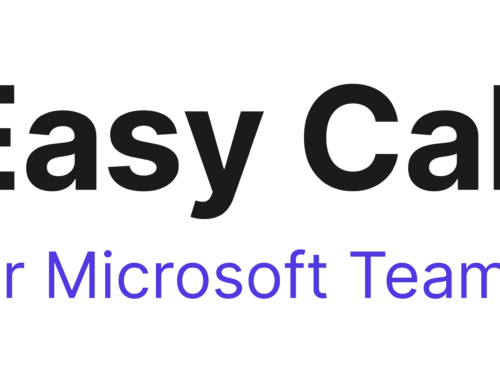SPAM-Filter Teams Telefonie
SPAM-Filter Teams Telefonie: Wer SPAM hört, denkt eigentlich primär an die E-Mails mit vielversprechenden Finanzangeboten oder medizinischen Wundermitteln, die uns Tag für Tag begleiten. Scheinbar ist es aber so, dass auch Unternehmen, respektive deren Mitarbeiter, von unerwünschten Werbeanrufen am Arbeitsplatz, nicht verschont sind. Deshalb war es gemäss Microsoft eines der meist gewünschten Funktionen für die Teams Telefonie.
Wozu ein SPAM-Filter Teams Telefonie?
Mit SPAM Calls sind Anrufe aus Call Centern oder von unseriösen Werbetreibenden gemeint. Diese versuchen mit Hilfe von Software jeweils gleich mehrere Anrufe parallel zu tätigen, um eine grosse Masse an potenzielle Kunden effizient abzuarbeiten.
Nimmt dann ein Kunde eines dieser vielen Gespräche ab, so werden die anderen Gespräche automatisch terminiert und der «Berater» kann mit seinem Kunden direkt sprechen.
Was macht Microsoft mit dem SPAM Filter?
Microsoft hat nun für die Teams Telefonie einen sogenannten SPAM Filter aufgeschaltet. Dieser Filter wurde automatisch auf jedem Microsoft 365 Tenant eingeschaltet. Diese SPAM Funktion prüft, mit Hilfe einer externen Datenbank, ob die Nummer des Anrufers potenziell SPAM ist. Falls nicht, erfolgt der Anruf ganz normal. Falls doch, wird der Anruf an einen BOT weitergeleitet.
CAPTCHA Bot
Dieser Bot nennt sich CAPTCHA Bot. CAPTCHA hast Du bestimmt schon mal gehört oder gesehen.
Diese Captcha Abfragen sind häufig bei Kontaktformularen auf Webseiten anzutreffen. Füllt man ein Formular aus, wird dem Absender vor dem Versand eine Aufgabe gestellt, die vermeintlich nur ein «richtiger» Mensch lösen kann. Zum Beispiel Objekte auf Fotos erkennen, eine Rechenaufgabe lösen oder dann kraklige Schriftzüge und Zahlen ablesen. Machst Du das korrekt, dann wird das Formular verschickt.
Der Microsoft Captcha Bot bei Teams
Nach dem gleichen Prinzip funktioniert auch der Teams CAPTCHA Bot. Wird ein Anruf als SPAM erkannt, so übernimmt der CAPTCHA Bot den Anruf. Der Anrufer wird aufgefordert nach Aufforderung des Bots gewisse Tasten auf dem Telefon zu drücken. Macht der Anrufer das korrekt, dann wird der Anruf durchgestellt. Beim Anrufer kommt der Call mit folgenden Teams Toast an:
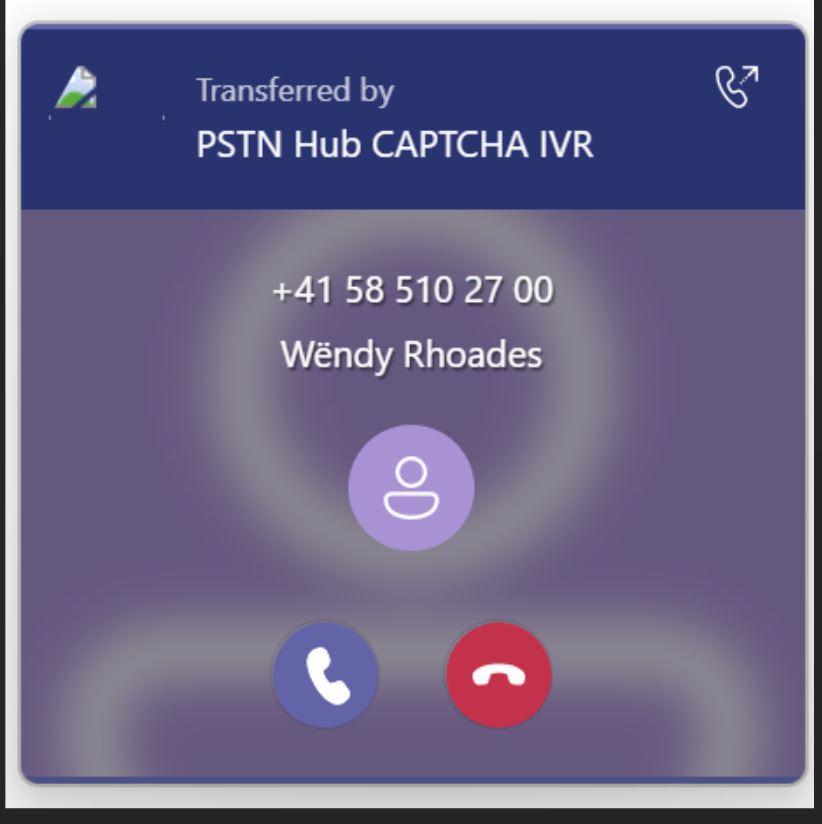
Problematik dieser CAPTCHA Funktion
Bisher wurden Calls einfach durchgestellt und dem User auf seinem Teams Endgerät als «SPAM» angekündigt. Der Benutzer konnte selbst entscheiden, ob er den Call annehmen will oder nicht. Mit dieser Bot Funktion kann der Benutzer zwar immer noch selbst entscheiden, jedoch muss sich der Anrufer zuerst dem CAPTCHA Bot stellen. In einer perfekten Welt mit perfekten SPAM Filtern wäre das eine gute Sache. Die Welt ist aber nicht perfekt, daher führt dieser Filter auch zu sogenannten «false positives».
Beispiel: Vorwahl 058 Nummern werden als SPAM erkannt
In der Schweiz werden zum Beispiel eine Vielzahl von 058er Nummern (also Corporate Nummern, meistens von grösseren Unternehmen wie Banken, Versicherungen, Behörden genutzt etc.) als SPAM erkannt.
Abgesehen davon, dass dies ärgerlich ist, kommt erschwerend hinzu, dass der CAPTCHA Bot nur Englisch spricht. Somit muss der Anrufer einerseits Englisch verstehen und auch noch gewillt sein, den Anweisungen des Bots, zu folgen. Viele Anrufer legen auf, weil Sie vermuten Sie hätten falsch gewählt und probieren es genervt nochmals.
Würdigung des Captcha Filters
Wir glauben die Idee ist grundsätzlich gut, aber die Umsetzung ist doch eher für US Unternehmen gedacht. Wir haben mit dem Verantwortlichen Mitarbeiter bei Microsoft gesprochen und die Thematik erklärt. Er hat versichert, die Funktion werde umgehend deaktiviert und nicht mehr als Default eingestellt. Auch wird das Thema 058er Nummern beim Drittanbieter des SPAM Filter Produktes nochmals adressiert.
Was kann man in der Zwischenzeit dagegen machen?
Ob und wie lange es geht, bis Microsoft das weltweit umgestellt hat, wissen wir nicht. Glücklicherweise bietet Microsoft eine Reihe von Einstellungen, um den SPAM Filter zu konfigurieren. Dies geht nicht über das Admin Interface, sondern muss mit PowerShell gemacht werden. Mit dem folgenden PowerShell Befehl kann man folgende Einstellungen vornehmen.
PowerShell Einstellungen für SPAM
Als erstes sollten Sie überprüfen, ob es im Tenant benutzerdefinierte Calling Policies (Anrufrichtlinien) gibt. Dies können Sie ganz einfach im Teams Admin Center nachsehen, indem Sie unter dem Punkt VoIP die Anrufrichtlinien auswählen.
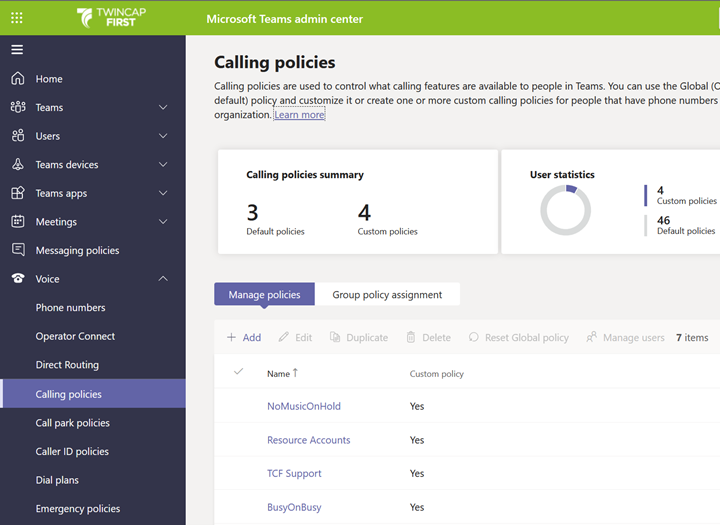
Wenn bei den Benutzerstatistiken die Anzahl der benutzerdefinierten Richtlinien grösser als 0 ist, gibt es Benutzer welche nicht die “Global” Anrufrichtlinie nutzen.
Mit folgendem Befehl passen Sie die globale Richtline an:
Set-CsTeamsCallingPolicy -Identity Global -SpamFilteringEnabledType EnabledWithoutIVR
Wiederholen Sie diesen Vorgang für jede benutzerdefinierte Calling Policy, für welche Sie die IVR Funktion des Spamfilters ebenfalls deaktivieren möchten, indem Sie den Namen der Policy austauschen.
Sie können die Namen der Policies mit folgendem Befehl auslesen:
Get-CsTeamsCallingPolicy
Lassen Sie den “Tag:” Präfix weg, wenn Sie den Namen spezifizieren:
Set-CsTeamsCallingPolicy -Identity “Benutzerdefinierte Calling Policy 1” -SpamFilteringEnabledType EnabledWithoutIVR
Wenn Sie keine benutzerdefinierten Anrufrichtlinien haben, müssen Sie die Einstellung nur auf der globalen Richtlinie setzen.
Unsere Einstellungen für unsere Kunden
Wir haben bei unseren direkten Teams Kunden (bei denen wir Zugriff haben) als automatisches Setting hinterlegt, dass der CAPTCHA ausgeschaltet ist, der SPAM Filter aber aktiv ist (ausser bei Kunden die explizit eine Abschaltung gewünscht haben).
Für Fragen stehen wir gerne zur Verfügung.